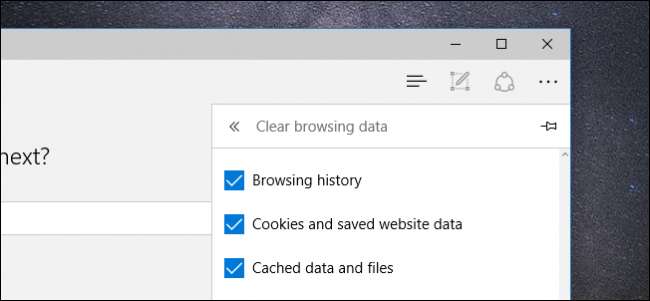
אדג 'הוא הדפדפן החדש של מיקרוסופט המגיע עם חלונות 10, ונועד להחליף את Internet Explorer המוגדר לעתים קרובות. ולמרות שהוא עשוי להיראות ולהרגיש שונה באופן משמעותי מרוב הדפדפנים, עדיין יש לו הרבה אותן פונקציות - אתה רק צריך לדעת לאן לחפש.
כמו כל דפדפן אחר, Edge מתעדת היסטוריה של האתרים שבהם אתה מבקר בעת השימוש בה. אין שום דבר שאתה יכול לעשות זאת אלא אם כן אתה גולש במצב InPrivate, שכמו המצבים הפרטיים של הדפדפן האחר, לא מתעד את הפעילויות שלך בזמן שאתה גולש באינטרנט.
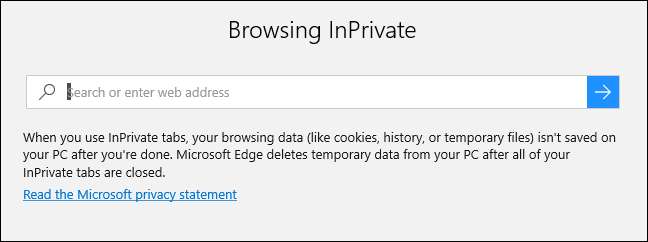
InPrivate בסדר גמור במידה מסוימת, אך הבעיה הגדולה ביותר היא שאם אתה מבקר באתרים הדורשים כניסות, עליך להקליד תמיד מחדש את שם המשתמש והסיסמה שלך, מכיוון ש- InPrivate אינו שומר קובצי cookie. ברגע שאתה סוגר את הכרטיסייה, הכל נמחק. לכן, זה טוב אם אתה לא רוצה להשאיר היסטוריה, אבל לא כל כך מעשי אם אתה רוצה לאחסן שמות משתמש וסיסמאות עבור אתרי האינטרנט המועדפים עליך.
הפתרון, אם אתה רוצה להסתיר את ההיסטוריה שלך, הוא פשוט למחוק את ההיסטוריה על בסיס קבוע.
לשם כך ב- Edge, לחץ על שלוש הנקודות בפינה השמאלית העליונה של הדפדפן. בתחתית התפריט המתקבל, לחץ על "הגדרות".
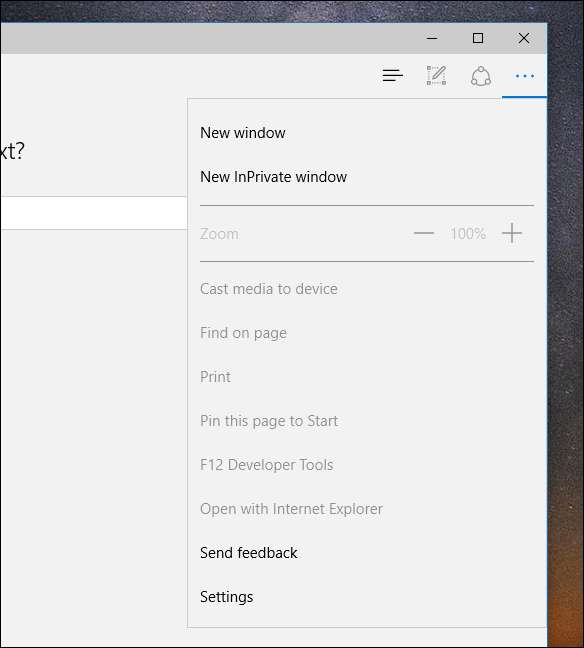
כשההגדרות פתוחות, לחץ על "בחר מה לנקות" תחת "נקה נתוני גלישה".
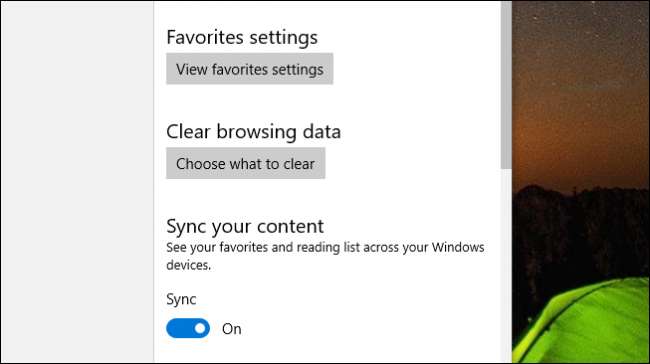
עכשיו יש לך כמה החלטות לקבל. יש כאן כמה דברים שאולי לא תרצה להסיר בהכרח, כמו סיסמאות ונתוני טופס, אך ייתכן שתרצה לבחור "היסטוריית הורדות" ובהחלט "היסטוריית גלישה".
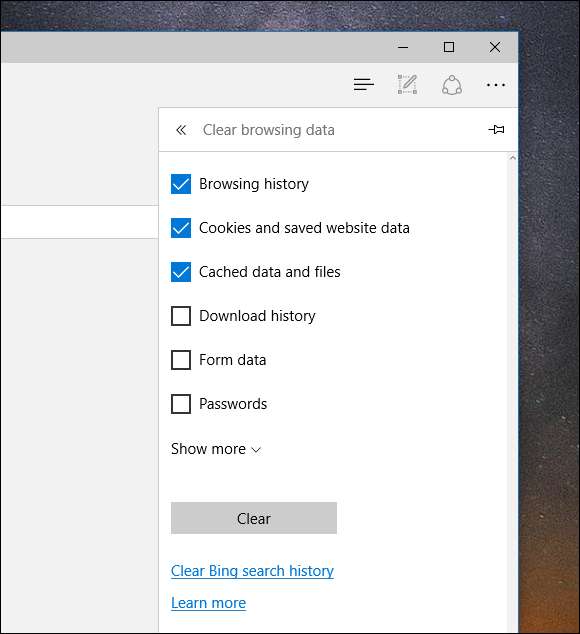
אם תלחץ על "הצג יותר" תוכל לראות אפשרויות רבות יותר, אך לרוב, סביר להניח שלא תצטרך להתעסק עם אלה.
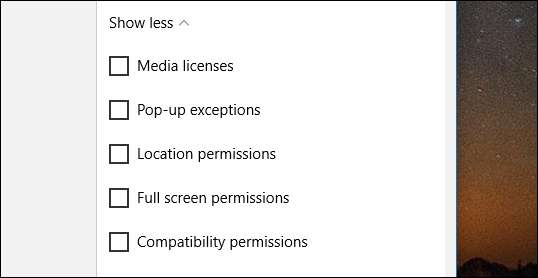
לאחר שתבצע את כל הבחירות שלך, לחץ על כפתור "נקה" והיסטוריית הגלישה שלך תישלח אל הנשייה. רק זכור, ברגע שתתחיל לגלוש שוב באינטרנט, Edge יתחיל להקליט את ההיסטוריה שלך פעם נוספת, כך שתצטרך להמשיך ולנקות את ההיסטוריה שלך כפי שתיארנו זה עתה.
יש גם דרך מהירה יותר לנקות את היסטוריית הגלישה שלך. במקום לפתוח את ההגדרות, לחץ על שלוש השורות משמאל לשלוש הנקודות. מכאן תוכלו לראות לא רק את היסטוריית הגלישה שלכם, אלא גם את היסטוריית ההורדות שלכם, ותוכלו לנקות את שניהם, בבת אחת, או באתר אחד בכל פעם.
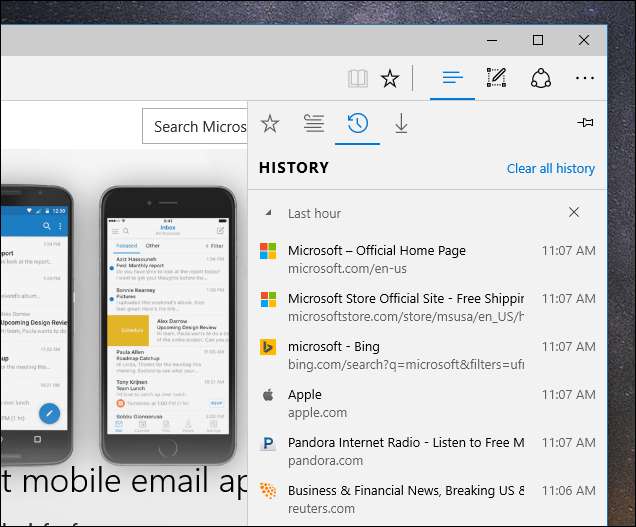
לשם כך, פשוט העבר את העכבר מעל הפריט שברצונך למחוק, ואז לחץ על "X" שמופיע לידו.
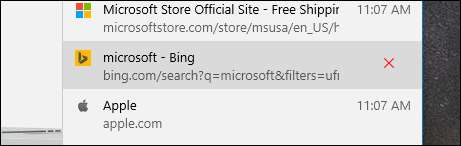
אם תלחץ על "נקה את כל ההיסטוריה" החלונית "נקה היסטוריית גלישה" (שהוצגה קודם) תעבור החוצה ותוכל שוב לבחור למחוק הכל כולל קובצי Cookie, נתוני טופס וכו '.
זה כל מה שיש כדי לנקות את היסטוריית הגלישה שלך ב- Microsoft Edge. זה פשוט כמו בדפדפנים אחרים ברגע שאתה יודע איך לעשות את זה. אם אתה אפילו פחות מודע לפרטיות, אבל אינך רוצה להיות מוגבל על ידי מצב הפרטיות של הדפדפן שלך, אז אתה יכול לפחות לנקוט בצעדים כדי למזער את טביעת הרגל שלך ולהסתיר אותה מעיניים סקרניות.






